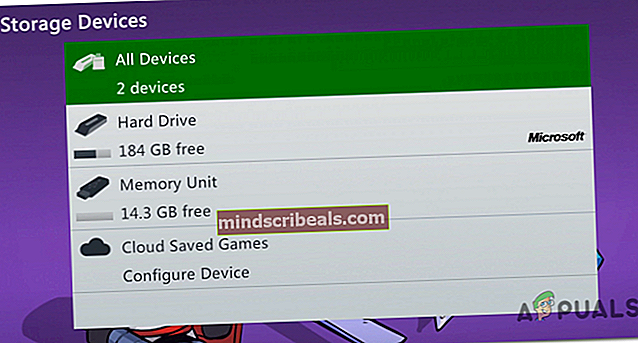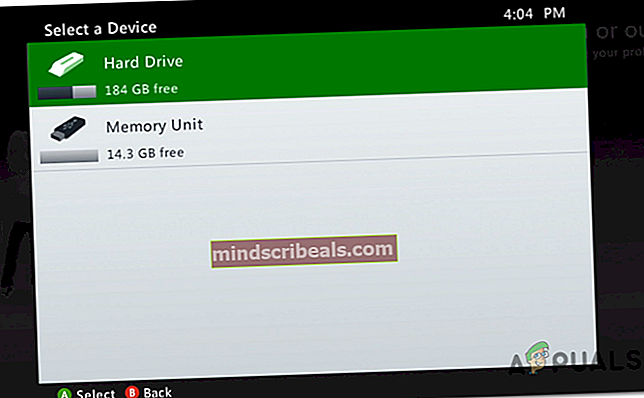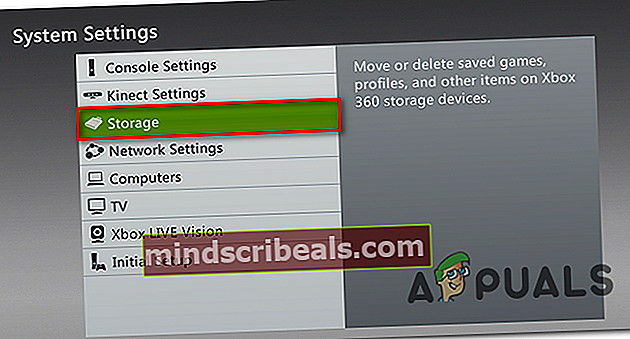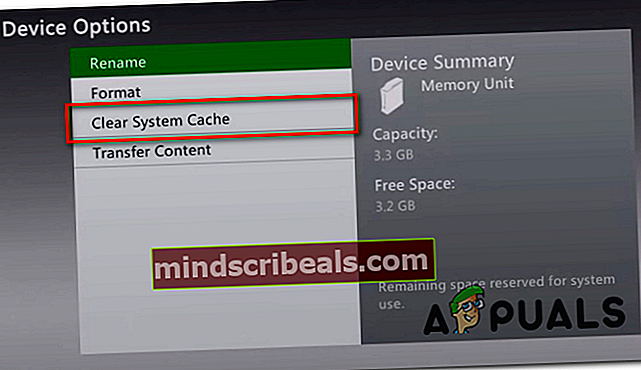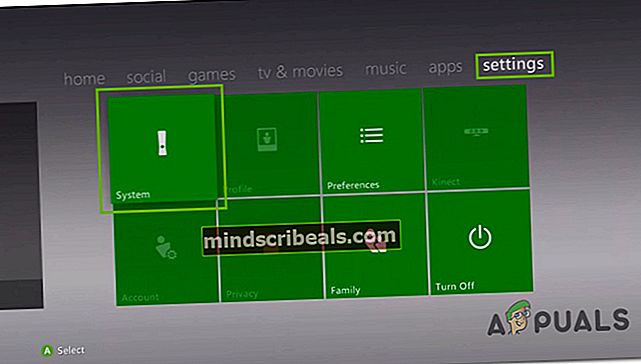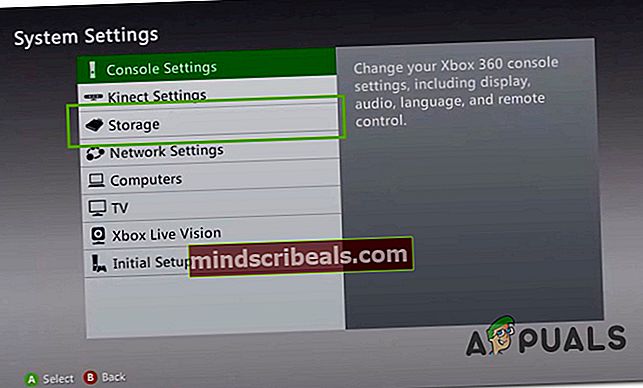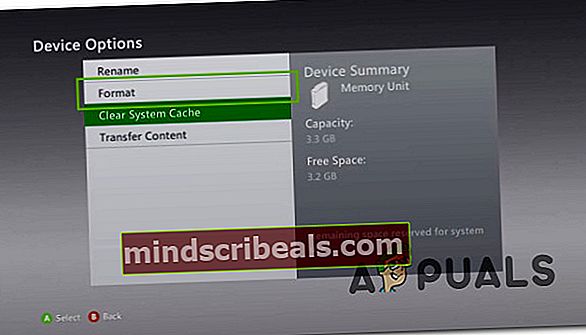Kuinka korjata Xbox Live -virhekoodi 80151909
Jotkut Xbox-käyttäjät kohtaavat Virhe 80151909 yritettäessä yhdistää Xbox-tilinsä Xbox Live -palveluihin tai kun yrität ladata Xbox Live -profiilia paikallisesti. Tämän ongelman ilmoitetaan esiintyvän enimmäkseen Xbox 360: llä, mutta se voi ilmetä myös Xbox Onella.

Kuten käy ilmi, on olemassa useita eri syitä, jotka saattavat päätyä tuottamaan tämän virhekoodin. Tässä on luettelo mahdollisista syyllisistä:
- Ongelma Xbox Live -palvelimessa - Koska jotkut ongelmista kärsivät käyttäjät ovat vahvistaneet, saatat odottaa tämän ongelman esiintyvän tapauksissa, joissa Xbox Live Services -palvelussa on laaja ongelma. Jos tämä skenaario on käytettävissä, ainoa asia, jonka voit tehdä, on vahvistaa palvelinongelmat ja odottaa, että Microsoft ratkaisee ne, ennen kuin voit muodostaa yhteyden Xbox Liveen.
- Laiteohjelmiston epäjohdonmukaisuus - Tietyissä olosuhteissa voit odottaa tämän virheen johtuvan jonkinlaisesta vioittuneesta temp-tiedostosta, joka kuuluu tiliisi liittyvään profiilitietoryhmään. Tässä tapauksessa sinun pitäisi pystyä kiertämään virhekoodi pyörittämällä konsoli virralla ja pakottamaan se päästämään irti väliaikaisista tiedoista.
- Xbox 360 -profiilivirhe - Koko Xbox 360 -konsolien sukupolvea on vaivannut outo profiilivirhe, joka on tehnyt joitain profiileja käyttämättömiksi. Onneksi ongelman ympärillä on kiertotapa, ja siihen liittyy paikallisen profiilin siirtäminen toiseen sijaintiin ennen kuin yrität käyttää sitä uudelleen.
- Vioittunut järjestelmän välimuisti - Joidenkin ongelmista kärsivien käyttäjien mukaan tämä ongelma voi ilmetä myös tietyntyyppisten järjestelmätiedostojen vioittumisen vuoksi. Tässä tapauksessa yritä ratkaista ongelma käyttämällä Asetukset-valikkoa järjestelmän välimuistin tyhjentämiseksi aseman asetusten avulla. Jos se ei toiminut, sinun on ensin palautettava tehdasasetukset.
- Tilirajoitus - Voit myös odottaa tämän virhekoodin näkymistä, jos Microsoft on rajoittanut mahdollisuuksiasi käyttää Xbox Live -palveluja. Tämä toteutetaan yleensä käyttöehtojen rikkomisen jälkeen. Tässä tapauksessa ainoa toivosi ongelman ratkaisemisesta on ottaa yhteyttä Microsoft LIVE -edustajaan ja pyytää selvitystä.
Tapa 1: Xbox Live Services -palvelun tilan tarkistaminen
Ennen kuin yrität jotain alla olevista mahdollisista korjauksista, sinun on aloitettava tämä vianmääritysopas varmistamalla, että Microsoft ei tällä hetkellä käsittele laajaa ongelmaa Microsoft Live Services -palvelun kanssa - Jos palvelinongelma aiheuttaa tosiasiallisesti 80151909 virhe, mikään alla olevista mahdollisista korjauksista ei toimi, koska ongelma ei ole täysin sinun hallinnassasi.
Tarkista, liittyykö nykyinen ongelma Xbox Live -infrastruktuurin ongelmaan, Xbox Live -palvelujen virallinen tilasivu.

Jos tilasivu ilmoittaa Xbox Live -palvelun ongelmasta, et voi tehdä muuta kuin odottaa, että Microsoftin kehittäjät korjaavat ongelman heidän puolellaan.
Jos tutkimus ei kuitenkaan ole paljastanut ongelmia Xbox Live -infrastruktuurissa, siirry seuraavaan alla olevaan menetelmään ja ota käyttöön ensimmäinen korjaus, joka voi auttaa sinua korjaamaan paikallisen ongelman.
Tapa 2: Käynnistä konsoli uudelleen
Kuten käy ilmi, voit myös odottaa tämän ongelman johtuvan jonkinlaisesta vioittuneesta temp-tiedostosta, joka kuuluu tiliisi liittyvään profiilitietoryhmään. Tämän tyyppisen ongelman ilmoitetaan esiintyvän sekä Xbox Onessa että Xbox 360: ssä.
Jos tämä skenaario on käytettävissä, sinun pitäisi pystyä korjaamaan tämä ongelma pyörittämällä konsolia ja varmistamalla, että tehokondensaattorit ovat tyhjentyneet kokonaan ennen seuraavan käynnistyksen aloittamista - Tämä toimenpide varmistaa, että kaikki epäolennaiset lämpötilatiedot tyhjennetään, mikä lopulta korjata suurin osa laiteohjelmistoista ja käyttöjärjestelmistä.
Tässä on pikaopas Xbox-konsolin virran kytkemiseen:
- Varmista, että Xbox 360- tai Xbox One -konsolisi on päällä ja tyhjäkäynnillä. Jos sinulla on pelejä tai sovelluksia käynnissä, sulje ne ennen siirtymistä vaiheeseen 2.
- Paina konsolissa virtapainiketta noin 10 sekunnin ajan. Vapauta painike tämän ajanjakson kuluttua tai kun etu-LED vilkkuu ajoittain.

- Kun konsoli on sammutettu kokonaan, irrota virtajohto pistorasiasta ja jätä se näin noin minuutiksi varmistaaksesi, että tehokondensaattorit ovat tyhjentyneet kokonaan.
- Liitä lopuksi (kun tämä aika on kulunut), kytke virtajohto jälleen virtalähteeseen ja käynnistä konsoli tavanomaisesti.
- Kun seuraava käynnistys on valmis, toista toiminto, joka aiheutti aiemmin virhe 80151909 (kirjaudu sisään Xbox Liveen tai lataa profiili paikallisesti) ja tarkista, onko ongelma nyt korjattu.
Jos sama ongelma esiintyy edelleen, siirry seuraavaan mahdolliseen korjaukseen.
Tapa 3: Xbox-profiilin siirtäminen (Xbox 360)
Kuten käy ilmi, jotkut tämän ongelman kohtaavat Xbox 360 -käyttäjät ovat onnistuneet kiertämään 80151909 virhekoodi siirtämällä Xbox-profiilin toiseen tallennuslaitteeseen. Tämän korjauksen ilmoitetaan olevan tehokas tapauksissa, joissa käyttäjä näkee virheen yrittäessään ladata uutta tietoa profiilista paikallisesti.
merkintä: Muista, että tämä on enemmän kiertotapa kuin korjaus. Osa käyttäjistä, jotka ovat käyttäneet tätä korjausta onnistuneesti, ovat ilmoittaneet, että ongelma on palannut joskus myöhemmin. Yleensä ongelma palaa seuraavan kerran, kun käynnistät konsolin - mutta voit pakottaa saman korjauksen uudestaan.
Tässä on nopea vaiheittainen opas nykyisen Xbox-profiilisi siirtämisestä toiseen tallennusasemaan, jotta pääset eroon virhe 80151909:
- Kun virhe 80151909 avautuu, tuo virtavalikko esiin painamalla ohjainpainiketta ja valitseSammuta konsoli.
- Kun konsoli on kytketty kokonaan pois päältä, odota minuutti ennen kuin kytket konsolin takaisin päälle tavanomaisesti.
- Kun käynnistysjakso on valmis, siirry kohtaan Asetukset> Tallennustila.
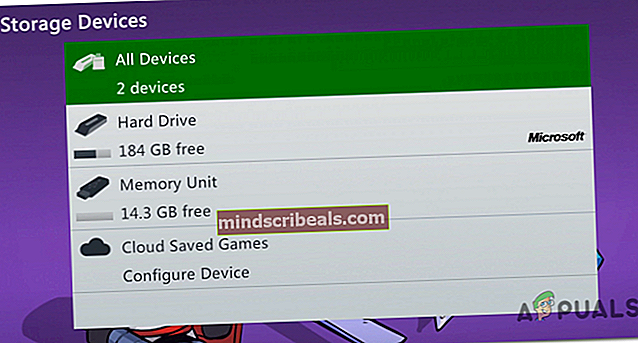
- Kun olet sisällä Varastointi -osassa, siirry eteenpäin ja käytä tallennustilaa, johon parhaillaan tallennat profiiliasi.
- Kun olet käyttänyt oikeaa Profiili -valikossa, paina Y -painiketta siirtääksesi sisällön ja valitse sitten toinen asema, johon haluat siirtää sen.
- Vahvista valintasi valitsemalla Joo, odota sitten toimenpiteen päättymistä.
- Kun toiminto on valmis, käynnistä konsoli uudelleen ja odota seuraavaa kirjautumisnäyttöä, jossa sinua pyydetään valitsemaan profiilisi.
- Kun vihdoin näet kehotteen, selaa sijaintiin, johon siirrit sen, ja lataa se painamalla X.
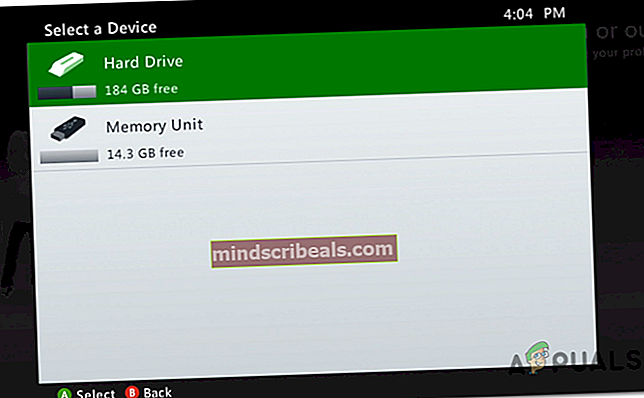
- Kun olet ilmoittanut profiilin siirtymisestä uuteen paikkaan, käynnistä konsoli uudelleen ja valitse profiili uudelleen, kun seuraava käynnistys on valmis.
- Jos tämä ratkaisu onnistui, sinun pitäisi pystyä kirjautumaan sisään profiilillasi ja muodostamaan yhteys Xbox Live -palveluun kohtaamatta samaa. 80151909-virhekoodi.
Jos sama ongelma esiintyy edelleen, siirry seuraavaan alla olevaan menetelmään.
Tapa 4: Järjestelmän välimuistin tyhjentäminen (vain Xbox 360)
Joidenkin ongelmista kärsivien käyttäjien mukaan tämä ongelma voi ilmetä myös tietyntyyppisten järjestelmätiedostojen vioittumisen vuoksi, joka käämi Xbox-konsolin laiteohjelmiston väliaikaisessa tiedostossa. Jos tämä skenaario on käytettävissä, sinun pitäisi pystyä korjaamaan tämä ongelma käyttämällä Asetukset-valikkoa järjestelmän välimuistin tyhjentämiseksi aseman asetusten avulla.
Tämän mahdollisen korjauksen vahvisti toimivan monet Xbox 360 -käyttäjät, jotka aiemmin kokivat virheen 80151909 koodi. Jos et tiedä kuinka suorittaa tämä toimenpide itse, noudata seuraavia ohjeita:
- paina Opas ohjaimen painiketta. Kun sitten valikko tulee näkyviin, valitse asetukset pikavalikosta ja avaaJärjestelmäasetuksetalaluetteloiden luettelosta.
- Kun olet sisälläJärjestelmäasetukset valikosta Varastointi vaihtoehtoluettelosta ja paina A käyttää sitä.
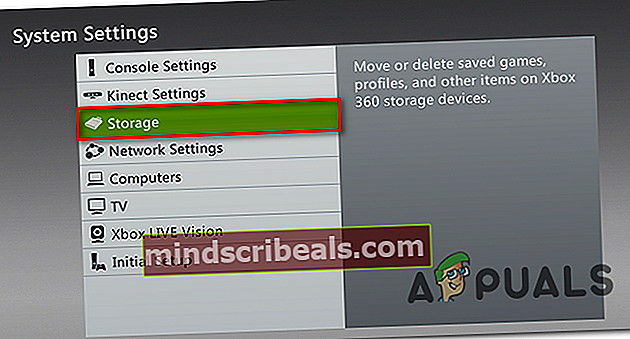
- Valitse seuraavaksi ohjaussauvalla ohjain, josta haluat tyhjentää välimuistin, ja paina sitten Y -painiketta puhdistusprosessin aloittamiseksi.
- Alkaen Laitteen asetukset valikostaTyhjennä järjestelmän välimuisti,paina sitten A -painiketta aloittaaksesi prosessin.
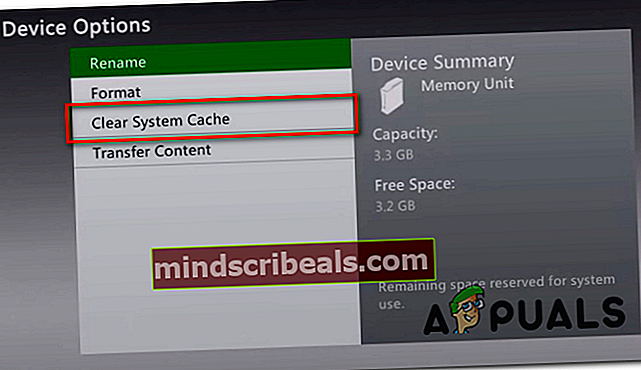
- Kun toiminto on valmis, käynnistä konsoli uudelleen ja tarkista, onko virhe 80151909on korjattu, kun seuraavan kerran yrität kirjautua sisään Xbox Liveen.
Jos samaa virhekoodia esiintyy edelleen, siirry seuraavaan seuraavaan mahdolliseen korjaukseen.
Tapa 5: Tehdasasetusten palauttaminen (vain Xbox 360)
Jos olet käyttänyt kaikki yllä olevat mahdolliset korjaukset loppuun ja näet edelleen 80151909 virhe yritettäessä kirjautua sisään Xbox Liveen tai kun yrität ladata Xbox Live -profiiliasi paikallisesti, tehdasasetusten palautus saa yleensä työn aikaan, jos kyseessä on jonkinlainen jatkuva laiteohjelmiston häiriö.
merkintä: Ennen kuin aloitat tämän toiminnon, varmista, että tallennetut pelitiedot ovat turvallisesti varmuuskopioidut pilveen tai flash-asemaan.
Jos etsit ohjeita tehdasasetusten palauttamisesta Xbox 360 -konsolilla, noudata seuraavia ohjeita:
- Siirry Xbox Live -konsolin päähallintapaneelista asetukset välilehdellä käyttämällä yläreunassa olevaa valintanauhavalikkoa ja valitse sitten Järjestelmä käytettävissä olevien vaihtoehtojen luettelosta.
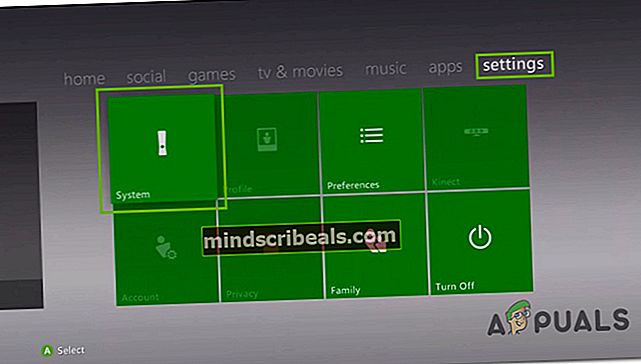
- Kun olet sisällä Järjestelmäasetukset valikosta Varastointi ja paina A sen valitsemiseksi.
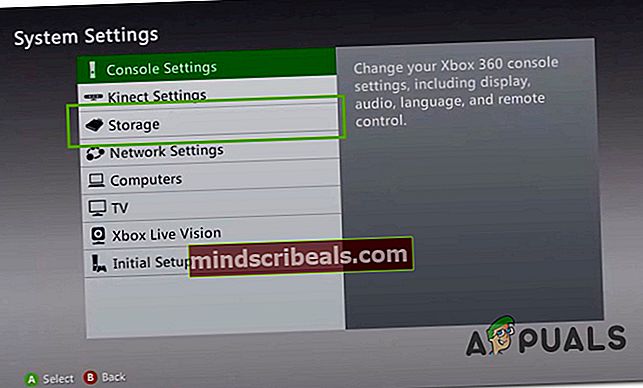
- Valitse seuraavassa näytössä päätallennuslaite, johon konsolin laiteohjelmisto on asennettu, ja paina Y ohjaimessa.
- Valitse lopuksi oikea tallennuslaite valittuna Muoto käytettävissä olevien vaihtoehtojen luettelosta ja paina A aloittaaksesi toiminnon.
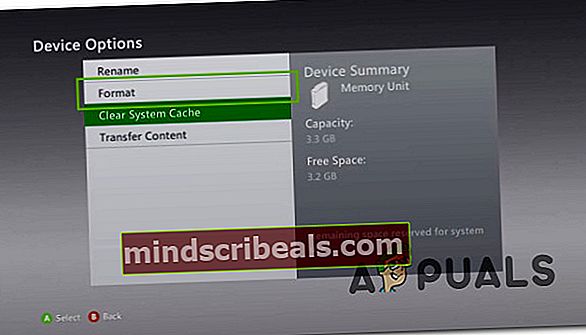
- Kun pääset varoituskehotteeseen, valitse Joo aloita menettely ja odota sitten, että se on suoritettu onnistuneesti.
- Odota, kunnes Xbox 360 -konsoli alustaa aseman ja käynnistää itsensä uudelleen.
- Käy läpi alkuasetukset uudestaan ja tarkista onko 80151909 virhekoodi on nyt ratkaistu.
Jos sama ongelma esiintyy edelleen, siirry seuraavaan seuraavaan mahdolliseen korjaukseen.
Tapa 6: Yhteydenotto Xbox-tukeen
Jos mikään yllä mainituista mahdollisista korjauksista ei ole toiminut sinulle, sinun tulisi alkaa miettiä sitä, että tilisi on rajoitettu tai olet saanut väliaikaisen kiellon - Tämä on vieläkin todennäköisempää, jos olet äskettäin rikkonut Xbox Liven käyttöehtoja .
Jos tämä skenaario on sovellettavissa ja epäilet, että sinulla on tilirajoituksia, ota yhteyttä Xbox Live -agenttiin ja pyydä häneltä selvennyksiä. Aloita tässä avaamalla virallinen Xbox-tukilinkki ja napsauta Kysy kysymys käytettävissä olevien vaihtoehtojen luettelosta.
merkintä: Jos haluat nopeuttaa prosessia, ota yhteyttä Live Microsoft -agenttiin. He tutkivat asiaa mielellään sinulle.
Mutta pidä mielessä, että Microsoftin tuki on tunnetusti hidasta ja se toimii kiinteän aikataulun mukaan. Jos aikavyöhykkeesi on kaukana PT: stä, sinun on parempi käyttää Webchat-vaihtoehto (käytettävissä 24/7).

Aloita napsauttamalla Ota meihin yhteyttäja valitse sittenTili ja profiilikäytettävissä olevien vaihtoehtojen luettelosta. Napsauta sittenEn voi kirjautua Xbox LiveenalkaenMikä on ongelma?-valikko ja napsauta Seuraava jatkaa.

Napsauta viimeisessä ikkunassaHanki apua kirjautumisongelmissa ja valitse sitten haluamasi tapa tutkinnan aloittamiseen tililläsi.
Tunnisteet Xbox